3D模型
- 3D模型
- SU模型
- 材质
- 贴图
- CAD图纸
- 灵感图
- 全球案例
- 效果图
- 方案文本
- PS免抠
3D模型
SU模型
材质
贴图
CAD图纸
灵感图
全球案例
效果图
方案文本
PS免抠
猜你想搜
最近搜索
热门搜索
用套索扣出来,放到人的身上,调整大小。
具体步骤要看图片情况,大致步骤,把衣服扣出来放到目标图片上,用变换工具调整衣服的大小、角度、透视等,最后结合目标图的色调和光影对衣服及整张图进行调整。
用抠图工具将衣服扣出来,放到人的图层上,调整尺寸配比颜色明暗度,给以视觉上观感一致
1,在PS中打开要操作的图片,选择路径,然后创建新路径。
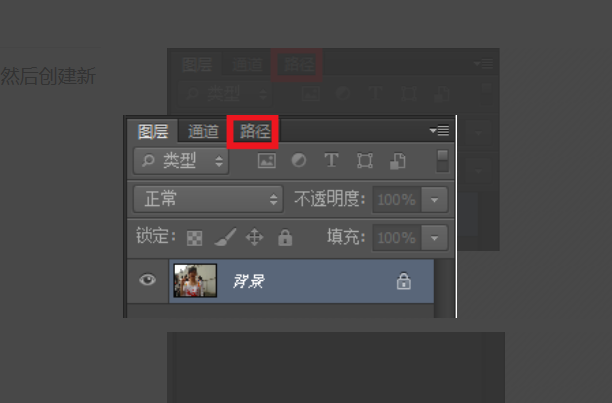
2,选择钢笔工具,勾出衣服的轮廓,点击下面的虚线圆圈,将路径作为选取载入。
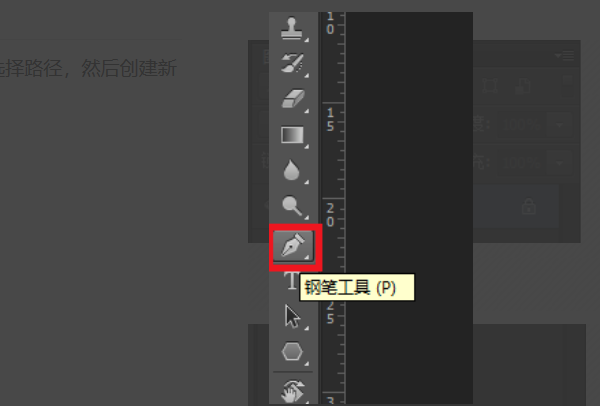
3,此时,衣服的轮廓会呈现虚线,按ctrl+o打开一张图片,这张图片是你想要的衣服的效果。

改变衣服颜色的图片

4,按ctrl+a全选图片,按ctrl+c复制图片,回到原图,选择 编辑 菜单,找到 贴入命令,此时衣服的颜色已经换了。
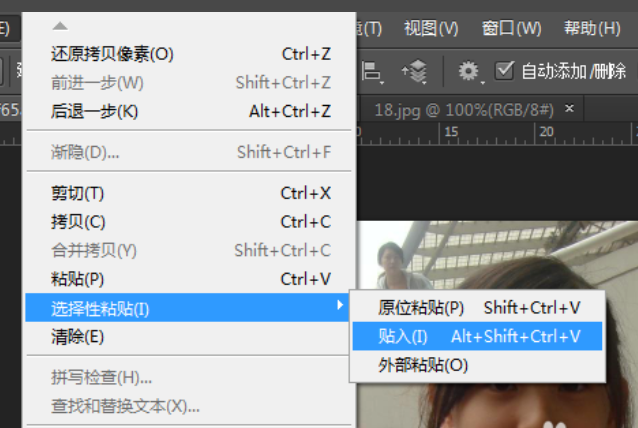
5,接着进行细节修饰,点击正常,会弹出一系列效果,可以试一试线性加深和正片叠底,其他效果可以随便试。
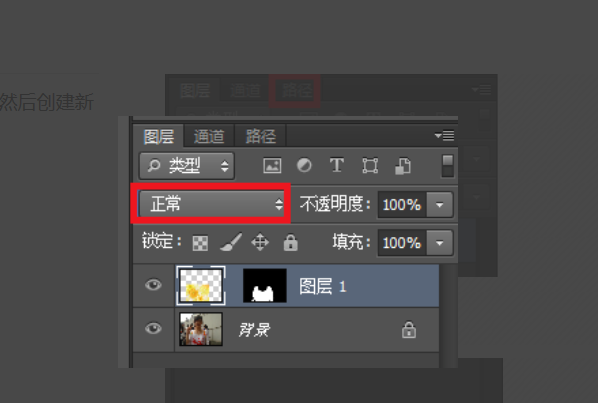
6,处理前后图片对比,就像换了一件衣服一样。

步骤1、打开原图素材,把按住ctrl+j将背景层复制一份,得到背景副本。


步骤2、用套索工具选取人物衣服的白色部分(比较细小的区域可以用魔棒工具单击进行选取)
步骤3、把选区羽化(1像素)。

步骤4、打开素材图片“花布”。
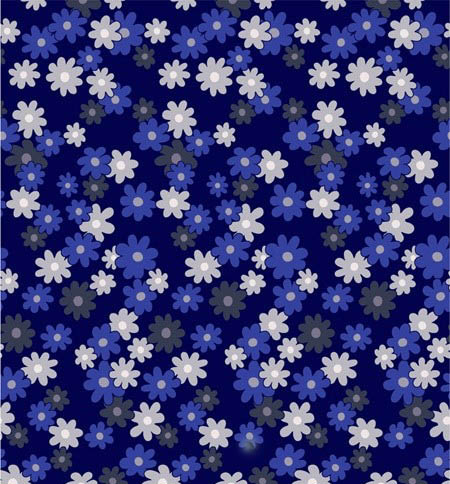
步骤5、ctrl+a全选,再按下ctrl+c复制。
步骤6、选择“m001”图片,点击编辑--选择性粘贴-贴入。(编辑菜单下的贴入,可以把图片贴入到选区内部)此时在图层面板自己生成图层2。
步骤7、此时还可以调节花布的大小
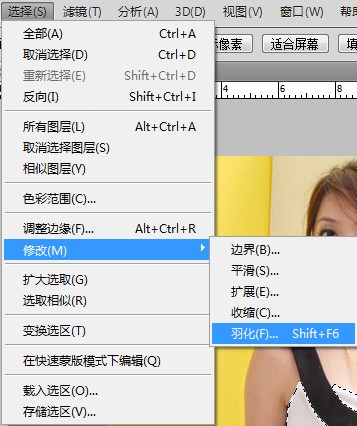
步骤8、把图层2的混合模式改为颜色加深,不透明度为87%(随意)。
步骤9、执行“滤镜”——其它——最小值(2像素)
步骤10、按下ctrl+u,打开色相/饱和度对话框,参数(色相:0,饱和度:0,明度:+15)